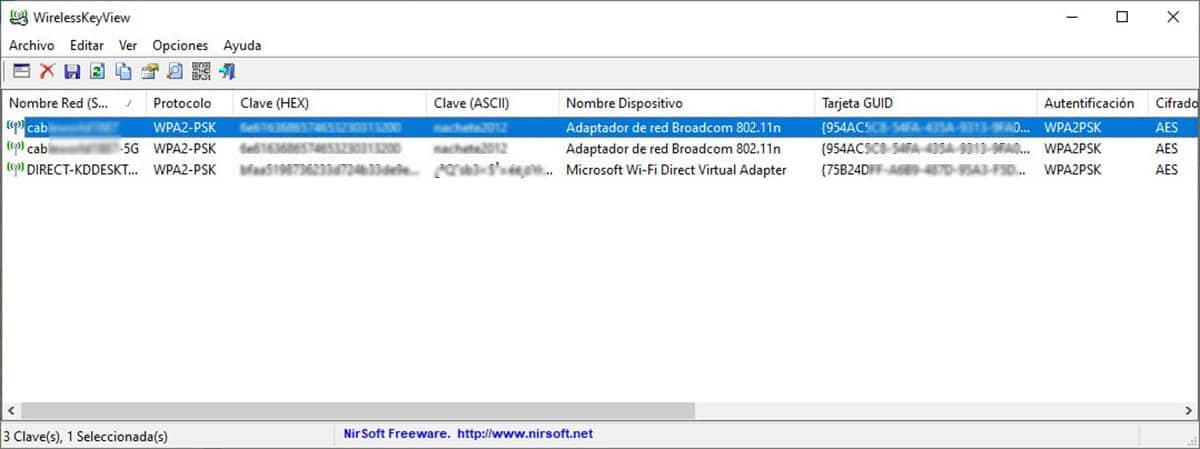
大多數運營商會在路由器底部放置一個標有網絡名稱和密碼的標籤,以防止用戶每次不記得自己的訪問數據時都呼叫他們。 但是,情況並非總是如此,有時, 我們被迫訴諸其他選擇。
停止方法 找回Wi-Fi密碼 我們的連接是通過Windows 10進行的,而無需安裝任何應用程序。 如果您沒有安裝最新版本的Windows,則步驟大致相同,因此 我們可以輕鬆地找到方法。
我們可以用這種方法找到的問題是,由於訪問了受保護的信息並且並非每個人都可以訪問,因此執行此過程的帳戶必須是管理員。 如果您的帳戶 是沒有特權的用戶,我們可以通過應用程序來替代此方法 WirelessKeyView.
WirelessKeyView是一個完全免費的應用程序,它使我們可以知道存儲在設備上的所有Wi-Fi網絡的密碼,而不管我們當時是否處於連接狀態。 另外,它不需要管理員權限,因此它使我們能夠從中了解Wi-Fi密碼。 我們在Windows中使用的任何類型的帳戶。
當訪問計算機上的敏感信息時,Windows Defender(可能與其他防病毒軟件一樣)會阻止應用程序的執行,因此,首先,您必須 禁用防病毒軟件, 否則,您將無法運行它,因為防病毒軟件可以根據您已建立的配置直接刪除該文件。
如您在本文標題中的圖像中所見,該應用程序將向我們顯示一個 列出所有存儲的Wi-Fi網絡 在計算機上以及其他數據中,我們可以找到我們真正需要的密碼。 此應用程序可用於從XP開始的任何Windows版本。